Először indítsa el a számítógépet, anélkül OS
Emlékezzünk vissza, hogy beszélünk a következő konfigurációs a rendszer egység:
- Processzor Intel Core i5 6500, LGA 1151 BOX;
- Az alaplap MSI H110M PRO-VD LGA 1151, mATX, Ret;
- RAM Kingston HyperX FURY Black Series [HX421C14FBK2 / 16] 16 GB;
- SSD OCZ Trion TRN150-25SAT3-240G 150 240 GB, 2,5”, SATA III;
- Merevlemez 1 TB WD Caviar Blue [WD10EZEX];
- Optikai meghajtó DVD-RW LG GH24NSD0, belső, SATA, fekete, OEM.
Ebben a konfigurációs fogjuk fel windose. Sőt, hogy maximalizálja a sebesség a számítógép, az operációs rendszer lesz telepítve a szilárdtest SSD 240 GB-os merevlemez kapacitása 1 TB fogják használni fájlok tárolására.
Mint már említettem egy cikket a BIOS-beállítások már windose telepítési eljárás teljesen automatizált, így nincs előzetes manipuláció a lemez nem kell az operációs rendszer alatt, hogy ez egy szilárdtest vagy merevlemez. Általában szempontjából a telepítés nincs különbség közöttük. A telepítő képes megtenni az összes windose magát.
Miért nem USB port, így a billentyűzet és az egér a telepítés során a Windows 7
Minden alaplap alapuló lapkakészlet Intel 100, köztük az MSI h110m pro-VD, megállt támogató régebbi technológia meghatározása USB port (a modern chipset maga nem támogatja), hogy használják a rakodó Win7. Az Intel 100 lapkakészlet csak támogatást technológiát, mellyel rakodógépek új Win8.1 és Win10 operációs rendszereket. Ennek eredményeként, amikor megpróbálja telepíteni a Windows 7 egy számítógép alaplap h110m pro-vd vakuval vagy egy külső DVD semmi nem történik, és ha a beállítás a beépített SATA DVD nem működik USB billentyűzet és egér csak akkor működik, PS / 2 csatlakozó.
Telepíteni windose 7 egy számítógép alaplap MSI h110m pro-vd szükséges megtalálását a USB flash meghajtó vagy telepítőlemez végrehajtásához vezető usb port. A probléma megoldására a helyszínen msi h110m pro-vd alaplap gyártója letölthet egy speciális segédprogramot Win7 intelligens eszköz.
Win7 intelligens eszköz segédprogram átmásolja az adatokat a Windows 7 fájl a szerelési bot (létrehoz egy telepítési pendrive), vagy egy létesítményben ISO fájlt, amely lehetővé teszi, hogy windose 7 USB eszköz (külső DVD), vagy a beépített SATA DVD meghajtót az alaplap chipset intel 100. ugyanaz az eszköz lehetővé teszi, hogy adjunk USB driver meglévő bootolható USB flash meghajtót telepíteni a windose 7 munkanapon USB billentyűzet és egér.
Ez azt jelenti, hogy hozzanak windose 7 szükségességét, hogy a közüzemi Win7 intelligens eszköz:
- vagy hozzon létre egy speciális flash meghajtót az USB meghajtók;
- vagy egyéni telepítő DVD-t a meghajtóba,
- vagy végrehajtja USB meghajtó a már meglévő rendszerekbe kibír.
Végre vezető usb lehet, és segítségével harmadik fél szoftver.
De van egy egyszerű módja annak, hogy telepíteni windose 7 modern alaplapok - az, hogy használja összeállítás: windose 7 telepítő Vinodovs 8. vagy 10. Ez az egyszerű módszer, amit alkalmazunk ilyen szerelvény, volt elérhető. Egyszerűen helyezze be a lemezt a szerelvény a DVD-meghajtóba, és állítsa Windu a szokásos módon.
Azok, akik nem akarnak bajlódni sokat ebben a kérdésben, mert az utasítások a közüzemi és Win7 intelligens eszköz segédprogram magát az angol, akkor csak meg kell telepíteni a 8.1 vagy windose windose 10. Ebben az esetben, minden ugyanaz, mint a szokásos helyezni a készüléket.
Most visszatér a telepítési folyamat Vindovs 7 összeszerelés után a számítógép
Tehát, a telepítő DVD még maradt a hajtás után a BIOS beállításokat. Kapcsolja be a számítógépet. Attól függően, hogy a telepítőlemezt vagy USB-meghajtó, a menü képernyő jelenik meg, ahol ki kell választani, hogy telepítse a szükséges berendezések windose 7. Annak érdekében, hogy a számítógép használata sok RAM, mint esetünkben, akkor telepítenie kell a 64 bites (x86 (32 bites) nem illik), nem kevesebb, mint a Home Premium windose 7 x64 (64 bites): támogatja az akár 16 GB RAM . A mi esetünkben ez elég lesz. Bár az alaplap MSI H110M PRO-VD lehet látni akár 32 GB RAM-mal. Ki kell több RAM - tesz Windows 7 Professional x64 (64 bites): támogatja az akár 192 GB RAM-mal. Plusz, hogy egy alaplap, amely támogatja a megfelelő mennyiségű RAM, de ez lesz drágább.
Válassza ki a kívánt operációs rendszer, teljes készlet, kattintson a telepíteni. Aztán minden automatikusan történik. A telepítő leállítja 2 alkalommal frissíteni paraméter beállításokat. Az első párbeszédablakban, a telepítő megkérdezi, hogy hol kell telepíteni windose. Ebben a szakaszban lehet megosztani a választott lemezen több virtuális vagy használja teljesen. A szilárdtest-meghajtó van egy 240 GB-os helyet. Semmi értelme, hogy ezt kell virtuális fogják használni, teljes egészében.
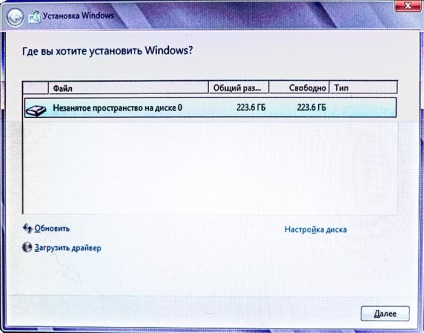
Mivel a merevlemez már ki van kapcsolva, a képernyőn látunk egy szilárdtest-meghajtó, és ez már kiosztott (szabad területet a lemezen 0). További manipuláció kell kattintani a linkre a jobb alsó sarokban az ablak: lemezkonfigurációs. A telepítő megkérdezi, hogy mennyi lemezt használni a rendszert. Alapértelmezésben az összes rendelkezésre álló tér lesz kiválasztva. Nincs helyes és egyetértenek abban, hogy a teljes mennyiség. Ha megad egy kisebb összeget, akkor a fennmaradó tér lesz lehetséges, hogy egy második virtuális lemezt, de nem fogunk csinálni. Ezután a telepítő kínálnak számára fenntartott rendszernek szüksége van egy bizonyos mennyiségű lemezt. Ismét egyetértünk. Ezt követően a képernyőn megjelenik egy új ablak, ahol láthatjuk, hogy mi hajt 0 van osztva 2 részből áll.
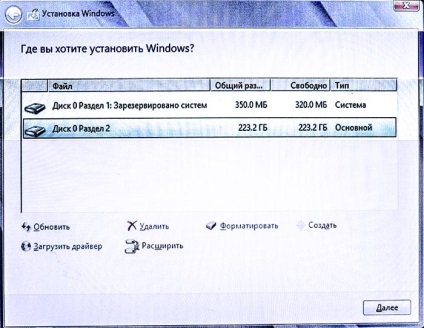
A legtöbb nem kell semmit tennie, csak kattintson a TOVÁBB gombra.
A második alkalommal a telepítő megáll, hogy adja meg a következő adatokat:
- Minden időpont;
- Felhasználó a mappa neve;
- Display name;
- A számítógép neve;
- Munkacsoport.
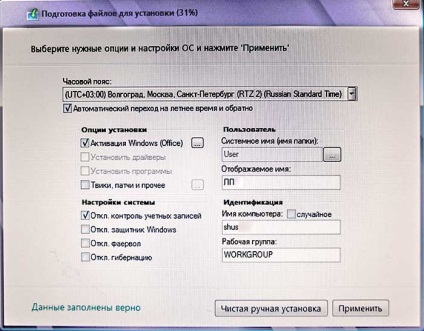
Vezessük be a szükséges adatokat, kattintson az Apply gombra, és lépjen teát inni. A további telepítés a számítógép újraindul többször, míg végül nem fogja látni az asztalon windose 7.
Ezután vegye ki a meghajtót telepítőlemez windose, és tegye vissza a driver lemezt, hogy a dobozban az alaplap. Ha a lemez hiányzik, vagy mentett DVD-meghajtó, akkor először meg kell töltse le a vezetők a honlapján az alaplap gyártója. Amikor a lemez a meghajtóban fogja hívni automatikus telepítés segédprogramot. A megnyíló ablakban meg kell tenni egy pipát a telepítési lehetőségek leírását. Vettem jackdaws a shareware programok (amelyekre meg kell fizetni bizonyos idő után). Drivers kell választani mindent 100% -osan. Ezután a telepítés. A telepítés után a vezetők, hogy van egy működő operációs rendszert. Csak ne felejtsük el, hogy aktiválja windose egy hónapra, és akkor minden leáll.
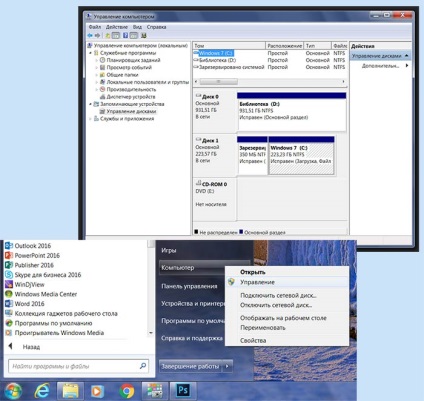
Most, amikor minden eszköz van csatlakoztatva, és be lehet állítani, hogy végre zhgutirovanie huzal (műanyag kapcsok) a rendszeren belül egységet és állítsa be az oldalsó fedelet számítógépet helyezze a készüléket.
Az interneten megtalálható egy csomó ajánlások felállításához SSD meghajtó a Windows, ha fut. Egyesek azt mondják, hogy ki kell terjeszteni a forrás SSD néhány funkciót windose: hibernálás, indexelés, lapozás, stb Még számos csíp programok, amelyek automatizálják ezt a beállítást. De van egy másik nézet (ami egyetértek): Miért vesz egy drága, nagy teljesítményű SSD meghajtó, ha majd letiltja az összes automatikus windose akkor a szilárdtest lemezt kezdődik ugyanazzal a sebességgel, mint egy normál merevlemez? Ezért mindez nem módosíthatja. Ezen felül, ha szükség van rá, maga a Windows is minden vágva.
Az egyetlen dolog, amit nem, akkor költözött a My Documents mappába a merevlemezen. Elvégre ő csak kéne tárolni a különböző fájlokat.
Ezután telepítse a szükséges szoftvert, és hajtsa végre az internetkapcsolat beállításait. Most minden számítógép, ami az általunk gyűjtött a saját, akkor használni és élvezni.
Az Ön értékelése cikket. Csak kattintson a kívánt lánckerék: első csillag - 1 pont; 7. - 7 pont.